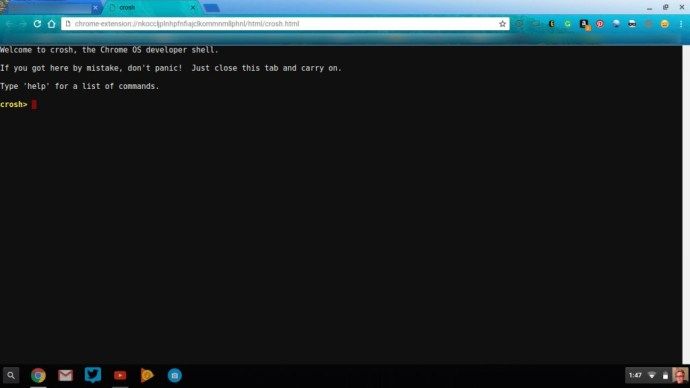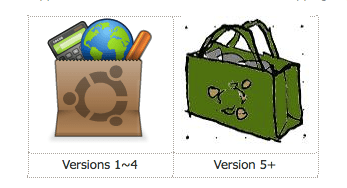ম্যাকোস ম্যাক হার্ডওয়্যারটির জন্য সুনির্দিষ্ট তাই আপনার Chromebook এ Chrome OS এর প্রতিস্থাপন হিসাবে ম্যাকোস ইনস্টল করা সম্ভব নয়। তবে, আপনি যদি প্রযুক্তিগতভাবে ঝুঁকে থাকেন তবে আপনি ভার্চুয়াল মেশিনে ম্যাকওএস ইনস্টল করতে পারেন।

আবারও বিশ্ব প্রমাণ করে যে যেখানে ইচ্ছা আছে সেখানে একটি উপায় আছে। এমনকি আপনি যদি ম্যাকোএসে আগ্রহী হন তবে আপনার ইতিমধ্যে হাতে থাকা ল্যাপটপটি নষ্ট করার কোনও বুদ্ধি নেই। না চাই না বর্জ্য. আপনি যদি প্রযুক্তিগতভাবে ঝুঁকছেন এবং চেষ্টা করে দেখতে চান বা এটি কীভাবে কাজ করে সে সম্পর্কে স্পষ্ট কৌতূহল, পড়ুন।
ম্যাকোস ইনস্টল ও ব্যবহার করতে নামার আগে আপনাকে কয়েকটি প্রাথমিক পদক্ষেপ গ্রহণ করতে হবে এবং আমরা আপনাকে এই নির্দেশে পৌঁছাতে চাই যে কী করা দরকার।
মনে রাখবেন যে ভার্চুয়ালবক্স ব্যবহার করে আপনার Chromebook এ ভার্চুয়াল মেশিন ইনস্টল করার জন্য আপনি লিনাক্সের উবুন্টু বিতরণ ইনস্টল করার সাথে সাথে এই প্রকল্পটির লিনাক্স এবং কমান্ড লাইনের সাথে আরাম প্রয়োজন। তারপরে আপনি আপনার Chromebook এ লিনাক্স ব্যবহার করে ভার্চুয়াল মেশিনে ম্যাকওএস ইনস্টল করবেন!
প্রস্তুত, সেট, যাও!
আপনার Chromebook এর ব্যাক আপ দিন
যে কোনও নতুন ইনস্টলেশন হিসাবে, আপনি প্রথমে আপনার Chromebook এর মডেলের জন্য ইনস্টল করা বর্তমানের একটি পুনরুদ্ধার চিত্র তৈরি করতে চাইবেন।
এমনকি যদি আপনি নিশ্চিত হন যে সবকিছু ত্রুটিহীনভাবে চলে যাবে, তবে পুনরুদ্ধারের বিকল্পটি না পাওয়া মূলত একটি গ্যারান্টি যা কিছু ভুল হবে। একটি নিয়ম আছে যে আপনি ব্যাক আপ তৈরি করবেন না এমন সময় আপনার ব্যাকআপের প্রয়োজন হবে!
কিভাবে পিডিএফ টেক্সট রঙ পরিবর্তন করতে
একটি পুনরুদ্ধার সরঞ্জাম ক্রোম ওয়েব স্টোরে উপলব্ধ।
আপনার যে মিডিয়াটি ব্যবহার করার ইচ্ছা রয়েছে সেগুলিরও দরকার পড়বে, যেমন একটি 4 গিগাবাইট ইউএসবি স্টিক বা 4 জিবি এসডি কার্ড যা পুনরুদ্ধার চিত্রের জন্য সম্পূর্ণ পরিষ্কার। নির্দেশাবলী অনুসরণ করুন আপনার Chromebook পুনরুদ্ধার করতে এখানে।
উবুন্টু লিনাক্স প্রথম ইনস্টল করুন
লিনাক্সের উবুন্টু বিতরণ ইনস্টল করতে, আপনাকে প্রথমে ক্রোম ওএস বিকাশকারী শেল, ক্রোসে প্রবেশ করতে হবে।
- আপনার Chromebook এর কীবোর্ডে ctrl + Alt + t টিপুন যা ফলস্বরূপ আপনার ক্রোম ব্রাউজারের একটি নতুন ট্যাবে ক্রস খুলবে op
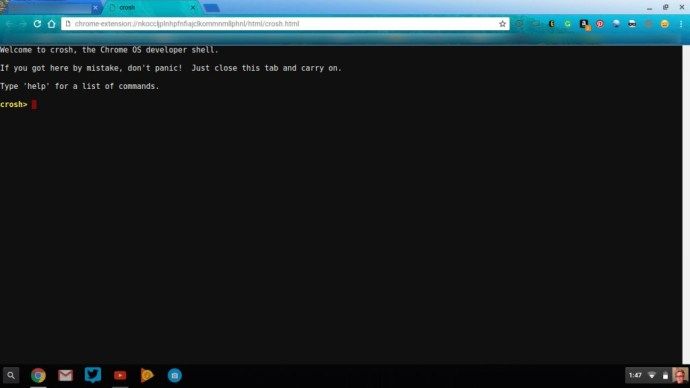
- এরপরে, শেল টাইপ করুন। তারপরে, এই প্রক্রিয়াটিকে আরও সহজ করার জন্য কেউ ইতিমধ্যে যে স্ক্রিপ্ট লিখেছেন তা ডাউনলোড করুন।
- টাইপ করুন $ সিডি ~ / ডাউনলোডগুলি /
- তারপরে, https://raw.githubusercontent.com/divx118/crouton-packages/master/change-kernel-flags লিখুন এবং আপনার Chromebook কীবোর্ডে এন্টার টিপুন।
- তারপরে, আপনি নিজের ক্রোমবুক কীবোর্ডে sudo sh ~ / ডাউনলোড / চেঞ্জ-কার্নেল-পতাকা টাইপ করে এবং এন্টার টিপে নিজেকে চালিত করার জন্য স্ক্রিপ্টটি পেয়ে যাবেন।
- এখন, আপনি সুডো স্টার্টিনিটি টাইপ করে উবুন্টু লিনাক্স শুরু করতে যাচ্ছেন।
আপনি এখন উবুন্টু লিনাক্সে থাকবেন এবং টার্মিনালটি খোলার প্রয়োজন। আপনি একবার উবুন্টুতে টার্মিনালে এলে আপনি অন্য একটি স্ক্রিপ্ট ডাউনলোড করবেন যা আপনার শিরোনাম সেট করে। আপনি হোম ডিরেক্টরিতে অবস্থিত তা নিশ্চিত হন।
- সিডি টাইপ করুন।
- Https://raw.githubusercontent.com/divx118/crouton-packages/master/setup-headers.sh লিখুন এবং তারপরে আপনার Chromebook কীবোর্ডে এন্টার টিপুন।
- এখন sudo sh setup-headers.sh টাইপ করুন যা সেই শিরোনাম স্ক্রিপ্টটি কার্যকর করে।
ভার্চুয়াল মেশিনে ম্যাকওএস ইনস্টল করতে ভার্চুয়ালবক্স ইনস্টল করুন

নেভিগেট করুন এই পৃষ্ঠা লিনাক্সের জন্য উবুন্টু 14.04 (বিশ্বাসযোগ্য) এএমডি 64 ভার্চুয়ালবক্স ডাউনলোড করতে। মূলত, এটি আপনাকে বিভিন্ন ধরণের সফ্টওয়্যার অনুকরণ করতে দেয়।
- তারপরে, ডাউনলোড বাক্সে উবুন্টু সফটওয়্যার সেন্টার (ডিফল্ট) সহ খুলুন এবং ঠিক আছে বোতামটি ক্লিক করুন।
- উবুন্টু সফটওয়্যার সেন্টারে ইনস্টল বোতামটি ক্লিক করুন।
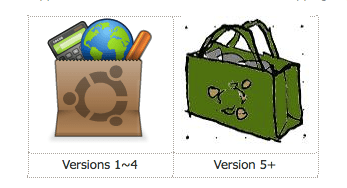
ভার্চুয়ালবক্স ইনস্টল করার পরে, আপনি এটি উবুন্টু লিনাক্সে খুলতে যাচ্ছেন। আপনি নিম্নলিখিতগুলি করে একটি নতুন ভার্চুয়াল মেশিন ইনস্টল করতে যাচ্ছেন:
- ওরাকল ভিএম ভার্চুয়ালবক্স ম্যানেজারে নতুন নির্বাচন করুন।
- আপনার ভার্চুয়াল মেশিনকে ম্যাকের মতো একটি নাম দিন। তারপরে Next বাটনে ক্লিক করুন।
- এখন আপনার ভিএম এর জন্য মেমরির আকার বরাদ্দ করুন, তবে সবুজ লাইনের মধ্যে থাকুন ; অন্যথায়, আপনার ভিএম-তে কিছু ক্রিয়াকলাপের মতো কিছু অপারেশনাল সমস্যা রয়েছে যা আপনি ঘটতে চান না। Next বাটনে ক্লিক করুন।
- এরপরে, আপনি একটি ভার্চুয়াল ডিস্ক চিত্র তৈরি করবেন। আকারের সুপারিশটি ভিএম এর জন্য 20 গিগাবাইট; আপনার Chromebook এ উপলব্ধের চেয়ে কম জায়গা থাকলে আপনি একটি USB ফ্ল্যাশ ড্রাইভ ব্যবহার করতে পারেন। তারপরে, তৈরি বোতামটি ক্লিক করুন।
- পরবর্তী স্ক্রিনে, ভিডিআই তৈরি করুন (ভার্চুয়ালবক্স ডিস্ক চিত্র) নির্বাচন করুন এবং পরবর্তী বোতামটি ক্লিক করুন।
- পরবর্তী স্ক্রিনে গতিশীলভাবে বরাদ্দ হওয়া হার্ড ডিস্ক ফাইলটি নির্বাচন করুন এবং পরবর্তী বোতামটি ক্লিক করুন।
- আপনার ম্যাক ভিএম তৈরির চূড়ান্ত পদক্ষেপটি এর জন্য ফাইলের অবস্থানটি নির্বাচন করা এবং আপনি যে আকারটি পছন্দ করতে চান তা চয়ন করছেন। আপনার কাজ শেষ হয়ে গেলে তৈরি বোতামটি ক্লিক করুন।
ম্যাক ভিএম ভার্চুয়ালবক্স সেটিংস
আপনার ম্যাক ভার্চুয়াল মেশিনটি তৈরি হয়ে গেলে আপনি ওরাকল ভিএম ভার্চুয়ালবক্স ম্যানেজারের সেটিংসে যেতে চাইবেন।
- সিস্টেমে যান এবং যেখানে এটি প্রসারিত বৈশিষ্ট্যগুলি বলে সেখানে EFI সক্ষম (কেবলমাত্র বিশেষ ওএসএস) সক্ষম করুন এবং ইউটিসি সময়ের মধ্যে হার্ডওয়্যার ক্লকটি চেক করা ছাড়ুন। নিশ্চিত করুন যে বেস মেমরিটি সবুজ লাইনের মধ্যে পড়েছে।
- তারপরে, এক্সিলারেশন ট্যাবে ক্লিক করুন। যেখানে এটি হার্ডওয়্যার ভার্চুয়ালাইজেশন বলেছে, এটি নিশ্চিত করে যে ভিটি-এক্স / এএমডি-ভি সক্ষম করুন এবং নেস্টেড পেজিং সক্ষম করুন উভয়ই চেক করা বন্ধ রয়েছে।
- ডিসপ্লেতে, আপনি উপলভ্য সর্বাধিক পরিমাণ ভিডিও মেমরি ব্যবহার করতে পারেন।
- আপনার ম্যাক ভিএম এর জন্য তৈরি স্টোরেজটি আপনার Chromebook, ইউএসবি ফ্ল্যাশ ড্রাইভ বা এসডি কার্ডে যেখানে পর্যাপ্ত জায়গা উপলব্ধ রয়েছে সেখানে অবস্থিত হওয়া উচিত।
- পরবর্তী, স্টোরেজ এ, কন্ট্রোলারে একটি অপটিকাল ড্রাইভ যুক্ত করুন: SATA, এবং তারপরে আপনি বাছাই করা ডিস্কে ক্লিক করুন এবং আপনার ম্যাক আইএসও ফাইলটি যেখানে অবস্থিত সেখানে নেভিগেট করুন।

আপনার Chromebook এ ম্যাকস ইনস্টল করুন এবং ব্যবহার করুন
ভার্চুয়ালবক্সে ম্যাকোস ভার্চুয়াল মেশিন শুরু করুন। এটি ম্যাকোস স্থাপনের অনুরোধ জানায়। ম্যাক সরঞ্জামদণ্ডে যান, তারপরে ডিস্ক ইউটিলিটিগুলি সন্ধান করুন এবং খুলুন। ডিস্ক ইউটিলিটিগুলিতে, ভার্চুয়াল ডিস্ক চিত্রে যান, এবং তারপরে মুছুন বোতামটিতে ক্লিক করুন এবং নির্বাচিত বিন্যাসটি ম্যাকোস ভ্রমণের পার্টিশন কিনা তা নিশ্চিত করুন।

তারপরে, ফিরে যান এবং আপনার সবেমাত্র তৈরি করা ডিস্ক চিত্রটি চয়ন করুন এবং এটিতে ম্যাকওএস ইনস্টল করুন। এটি ইনস্টল হতে কিছুক্ষণ সময় নিতে পারে, বিশেষত আপনি যদি এটি কোনও ইউএসবি ড্রাইভ বা এসডি কার্ড থেকে করছেন।
এখন, আপনার ভার্চুয়াল মেশিনটি পুনরায় বুট করুন এবং আপনার ড্রাইভ থেকে ডিস্ক চিত্র (আইএসও) সরিয়ে ফেলুন যাতে আপনি দুর্ঘটনাক্রমে এটি শুরু না করে সেটআপ প্রক্রিয়ায় ফিরে আসুন।
আপনাকে কেবল একবারে এই পুরো কড়া প্রতিরোধটি অতিক্রম করতে হবে এবং আপনি দুর্ঘটনাক্রমে আবার এটির মাধ্যমে যেতে চান না। এর পরে, আপনি এটি যেমন আপনার পছন্দ মতো ব্যবহার করতে সক্ষম হবেন।
আপনার Chromebook এ আপনার ম্যাকোস ভার্চুয়াল মেশিনটি উপভোগ করুন! এটি ব্যবহার করে জিনিসগুলি কীভাবে চলুন তা আমাদের জানান।
আপনি যদি এই নিবন্ধটি উপভোগ করেছেন তবে আপনি Chromebook সম্পর্কিত অন্যান্য টেকজানকি নিবন্ধগুলি সহ এইগুলি সহ সন্ধান করতে পারেন:
- কীভাবে কোনও Chromebook এ ওয়েবসাইটগুলি অবরুদ্ধ করবেন
- Chromebook এ জাভা ইনস্টল এবং কীভাবে ব্যবহার করবেন [অক্টোবর 2019]
- সেরা টাচস্ক্রিন ক্রোমবুকস - অক্টোবর 2019
Chromebook এ ম্যাকস ইনস্টল করার জন্য আপনার কাছে কোনও পরামর্শ বা কৌশল আছে? যদি তা হয় তবে দয়া করে নীচে আমাদের মন্তব্য করুন!